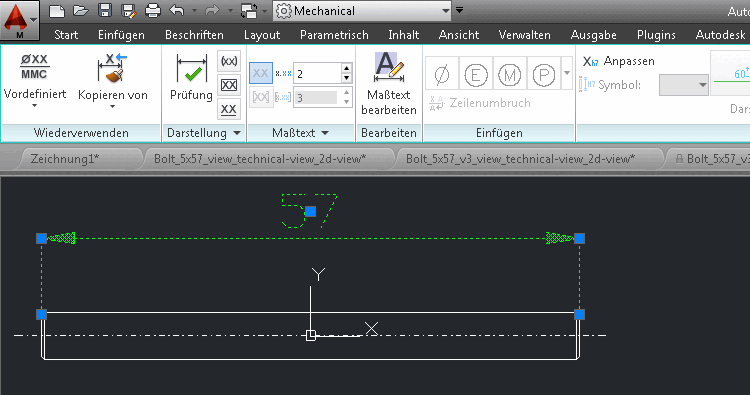Pagina della scheda Livelli [Layers]
Pagina della scheda Opzioni di esportazione [Export options]
Quindi inserire nell'applicazione MicroStation attiva [Insert into MicroStation after document creation]:
Non generare attributi [No Attributes] ... impedisce che alcuni attributi (ad esempio i testi di PARTproject) vengano trasferiti al sistema CAD durante l'esportazione.
Tipo di dimensioni [Type of dimensionings]:
Se è possibile creare una quotatura simbolica, questa viene utilizzata, altrimenti viene utilizzata la quotatura risolta.
Dimensioni solo simboliche [Only symbolic dimensions]:
Una quotatura creata in eCAT per il componente o una quotatura creata in PARTdataManager prima dell'esportazione viene riconosciuta come tale.
Se si utilizza questa opzione, la quotatura viene creata come una "vera" quotatura. Dopo la selezione, viene visualizzata la finestra di dialogo corrispondente.
Solo dimensioni risolte [Only exploded dimensionings]:
Le dimensioni e i testi vengono generati solo come elementi singoli.
Impostazioni di linee e colori:
Oltre alla possibilità di specificare direttamente determinate linee e colori, è possibile far dipendere l'impostazione di colori e linee dall'impostazione del layer nel sistema CAD. A tale scopo, selezionare l'impostazione"per layer".


![[Nota]](https://webapi.partcommunity.com/service/help/latest/pages/it/partsolutions_user/doc/images/note.png)
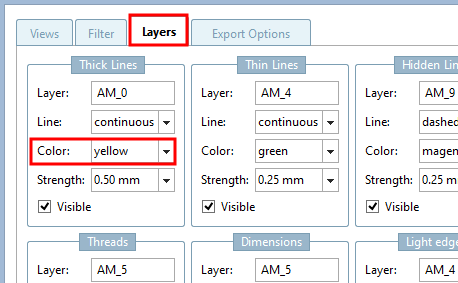

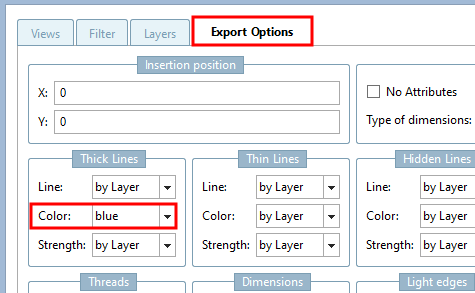
![Pagina della scheda "Livelli [Layers]" - Microstation DGN 2D](https://webapi.partcommunity.com/service/help/latest/pages/it/partsolutions_user/doc/resources/img/img_25e5d64d2d744db9b50303522770aaa8.png)
![Pagina della scheda "Opzioni di esportazione [Export options]" - Microstation DGN 2D](https://webapi.partcommunity.com/service/help/latest/pages/it/partsolutions_user/doc/resources/img/img_faa82a9b068945aa90c14911d11276e0.png)